pip) 윈도우 명령 프롬프트를 이용해 설치하기(환경변수에서 Path 설정까지)
파이썬을 깔았는데도 pip 명령어를 이용할 수 없을 때가 있습니다. 이런 경우에는 직접 설치를 해줘야 하는데요
명령 프롬프트(cmd)를 이용해 설치하는 방법을 간단하게 알아보겠습니다.
실제로는 이런식으로 사용 가능합니다. 이런식으로 사용하는게 사용하기 쉬워요.
# Don't use with Anaconda distributions because they include matplotlib already.
# macOS
python3 -m pip install matplotlib
# Windows (may require elevation)
python -m pip install matplotlib
# Linux (Debian)
apt-get install python3-tk
python3 -m pip install matplotlib
하지만 윈도우 명령 프롬프트에서 pip 명령어를 사용하고 싶으면 밑에 글 따라 작성하시면 됩니다.
일단은 관리자 명령 프롬프트를 실행해주세요!! (명령 프롬프트를 관리자 권한으로 실행)

C:\Windows\system32>curl https://bootstrap.pypa.io/get-pip.py -o get-pip.py
C:\Windows\system32>py get-pip.pyor
C:\Windows\system32>python get-pip.py
이걸 이제 명령하면

C:\Windows\system32>py get-pip.py
Collecting pip
Using cached pip-20.1.1-py2.py3-none-any.whl (1.5 MB)
Installing collected packages: pip
Attempting uninstall: pip
Found existing installation: pip 20.1.1
Uninstalling pip-20.1.1:
Successfully uninstalled pip-20.1.1
WARNING: The scripts pip.exe, pip3.7.exe and pip3.exe are installed in 'C:\Program Files (x86)\Microsoft Visual Studio\Shared\Python37_64\Scripts' which is not on PATH.
Consider adding this directory to PATH or, if you prefer to suppress this warning, use --no-warn-script-location.
Successfully installed pip-20.1.1
pip.exe, pip3.7.exe 및 pip3.exe 스크립트는 PATH에없는 'C : \ Program Files (x86) \ Microsoft Visual Studio \ Shared \ Python37_64 \ Scripts'에 설치됩니다. 이 디렉터리를 PATH에 추가하거나이 경고를 표시하지 않으려면 --no-warn-script-location을 사용하십시오.
그래서 py get-pip.py --no-warn-script-location 을 추가해줬습니다~
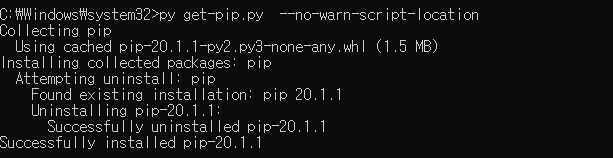
C:\Windows\system32>py get-pip.py --no-warn-script-location
Collecting pip
Using cached pip-20.1.1-py2.py3-none-any.whl (1.5 MB)
Installing collected packages: pip
Attempting uninstall: pip
Found existing installation: pip 20.1.1
Uninstalling pip-20.1.1:
Successfully uninstalled pip-20.1.1
Successfully installed pip-20.1.1
ㅋㅋㅋ 그래도 안되네요

그럼 마지막으로 PATH를 설정 해보도록 하겠습니다.
위에 보시면 Warning에서 나온 PATH를 저장한다음 설정을 검색해서~ 클릭

시스템을 클릭해주세요 ~

시스템 안에 정보를 들어가서 맨 밑으로 쭈욱 드래그하면
시스템 정보 버튼 클릭~

이런 페이지가 뜨는데 왼쪽 고급 시스템 설정 클릭~

환경변수 클릭

중간에 보면 Path라고 있는데 그걸 누른 다음 편집을 클릭

새로 만들기를 누르신다음 방금 복사해뒀던 Path를 붙여 넣기 하시면 됩니다!!

저 같은 경우에는 Path가 이거여서 이거를 추가해줬습니다~

자 그럼 되는지 확인해볼까요?
앗 물론 cmd는 재실행하셔야 합니다!!

성공~!
마지막으로 pip documentation을 확인하시면서 설치를 진행하는 걸 추천드립니다~
https://pip.pypa.io/en/stable/installing/
Installation — pip 20.1.1 documentation
Python and OS Compatibility pip works with CPython versions 2.7, 3.5, 3.6, 3.7, 3.8 and also PyPy. This means pip works on the latest patch version of each of these minor versions. Previous patch versions are supported on a best effort approach. pip works
pip.pypa.io